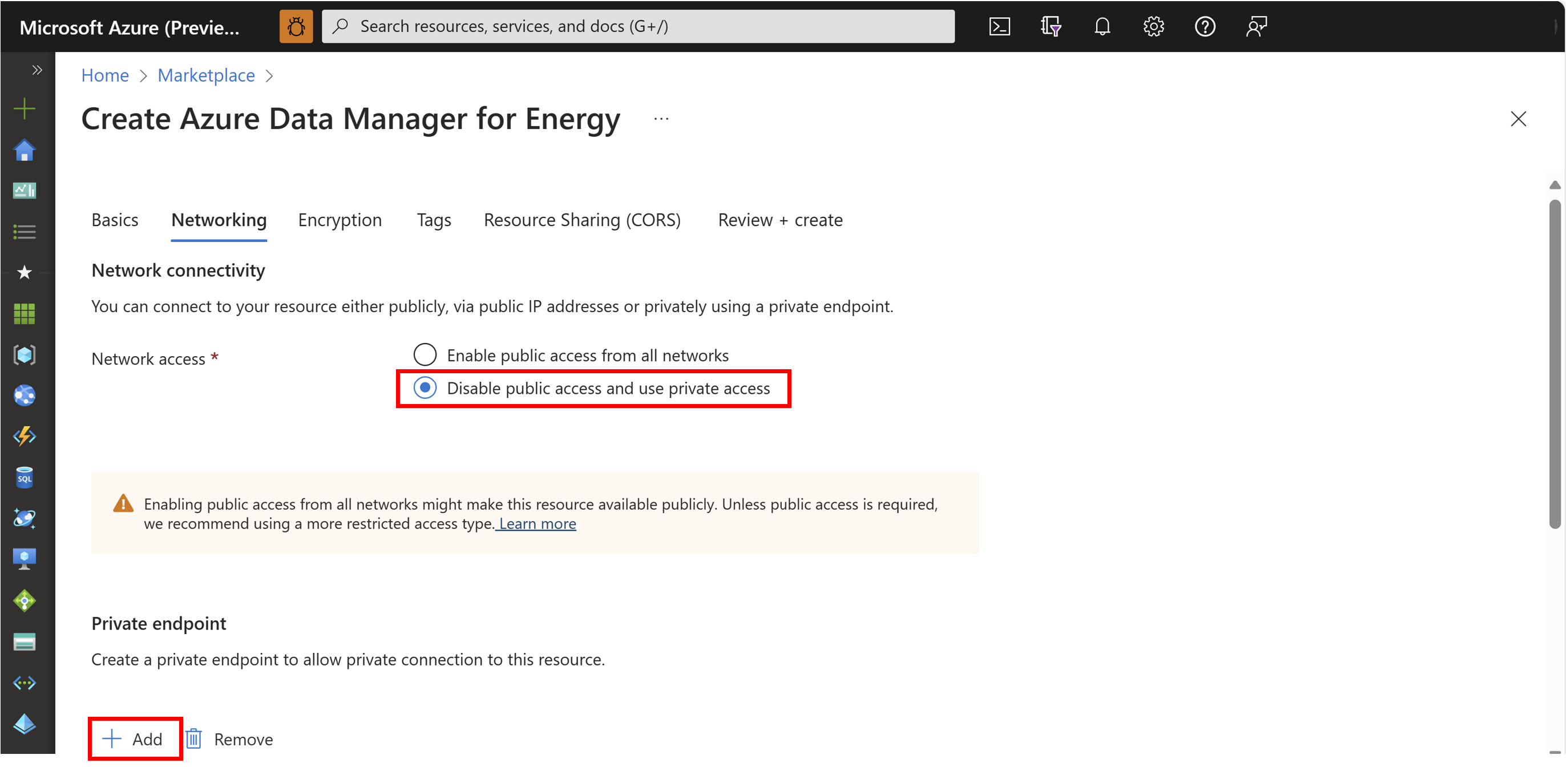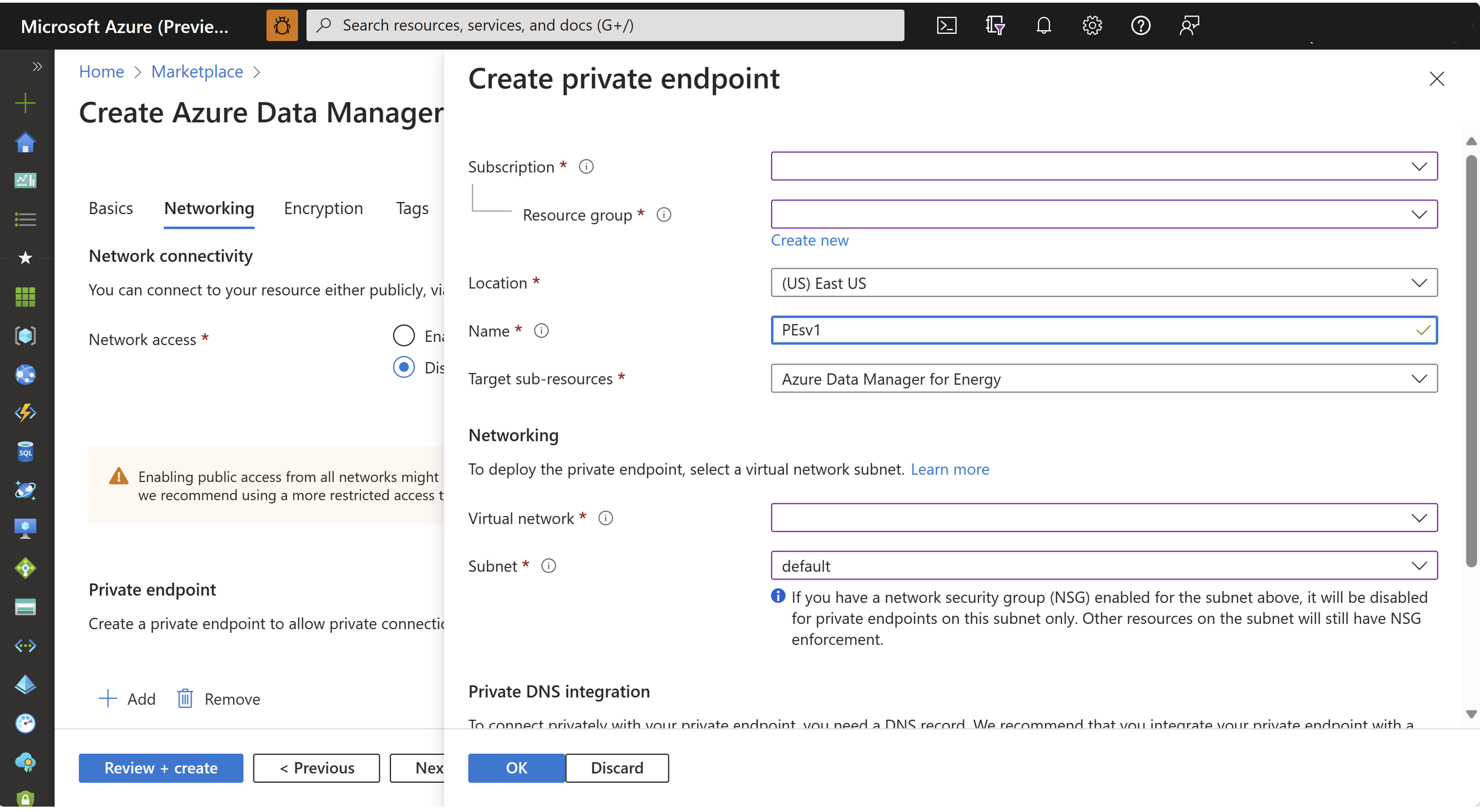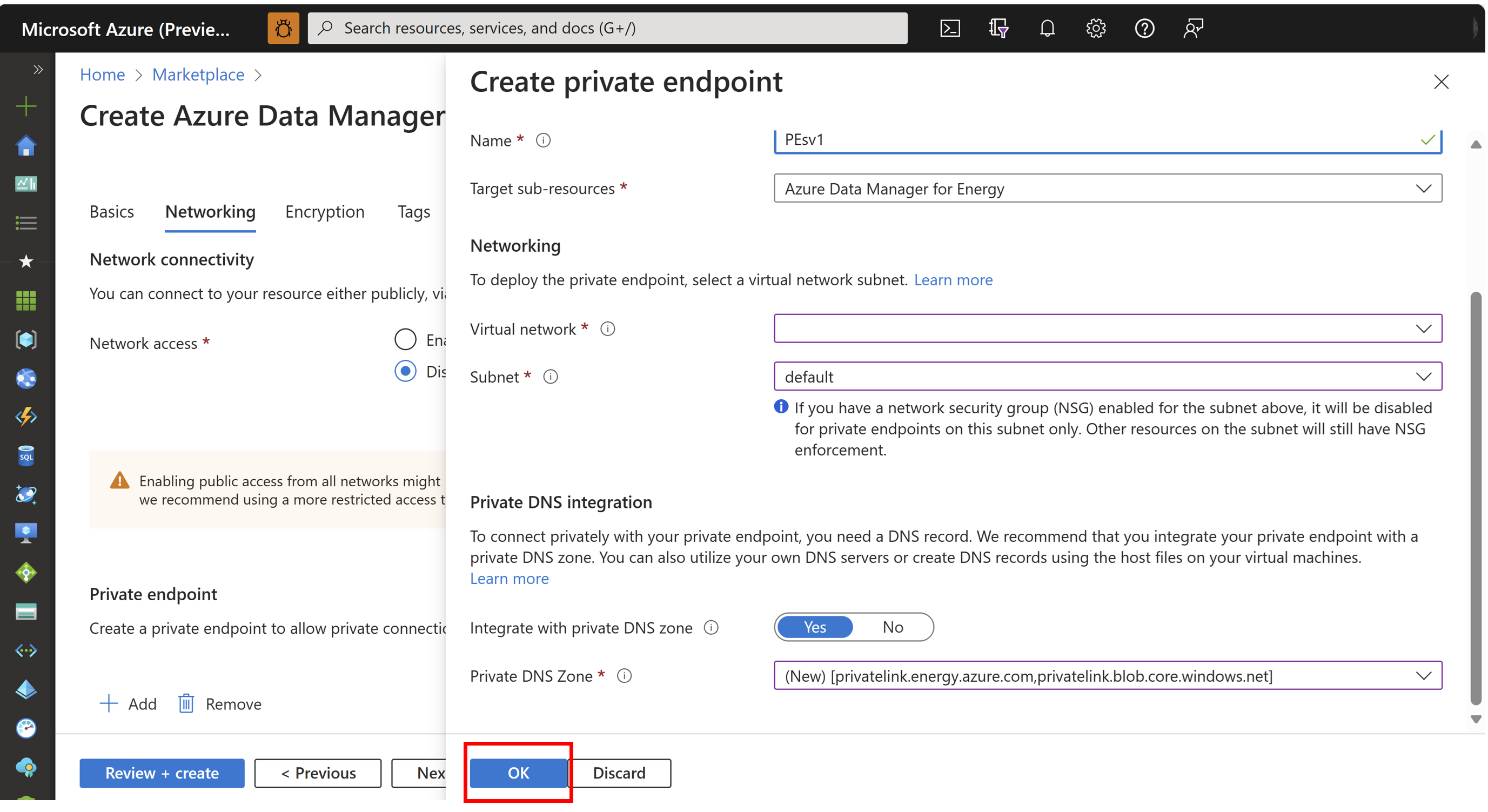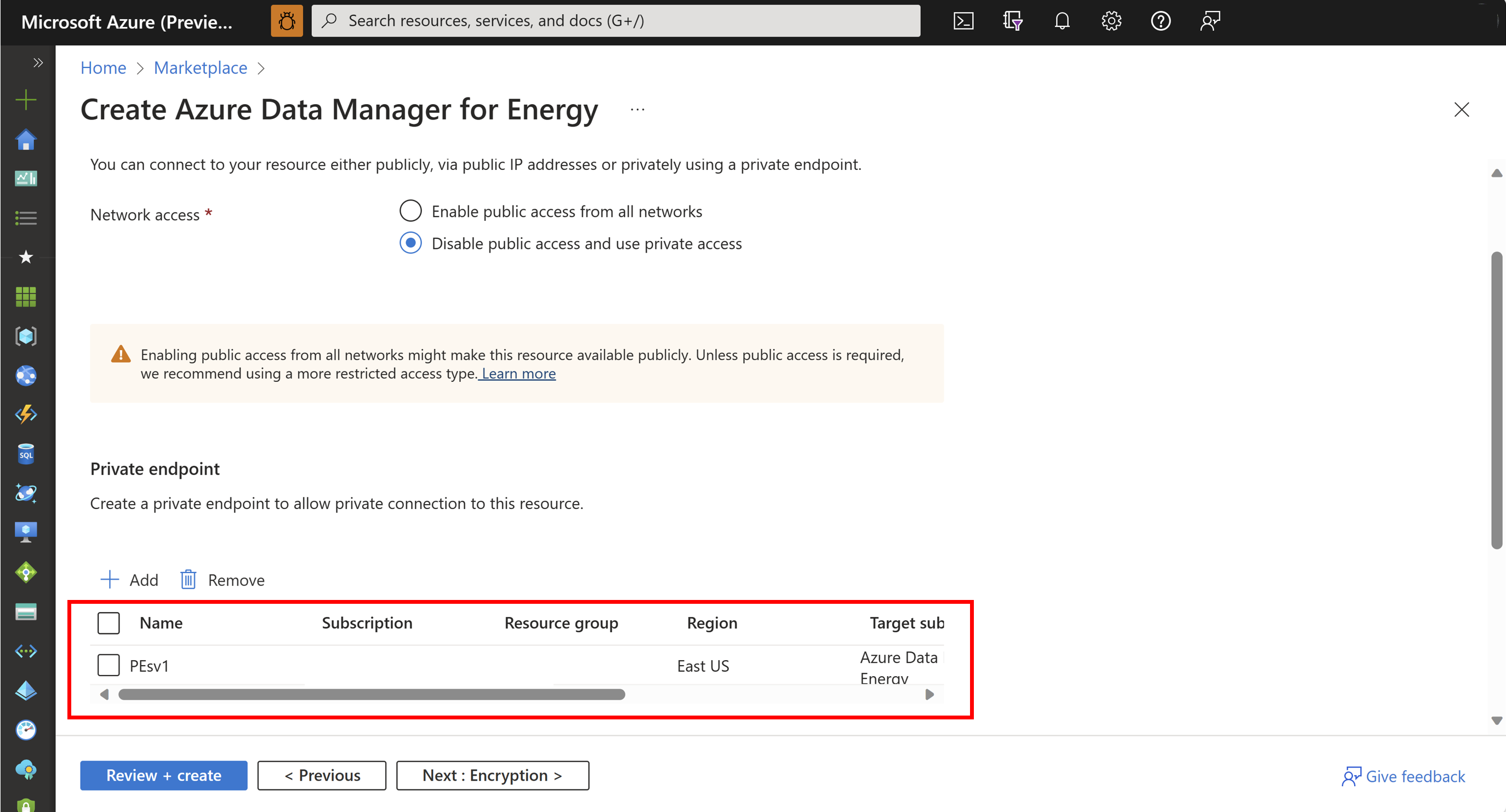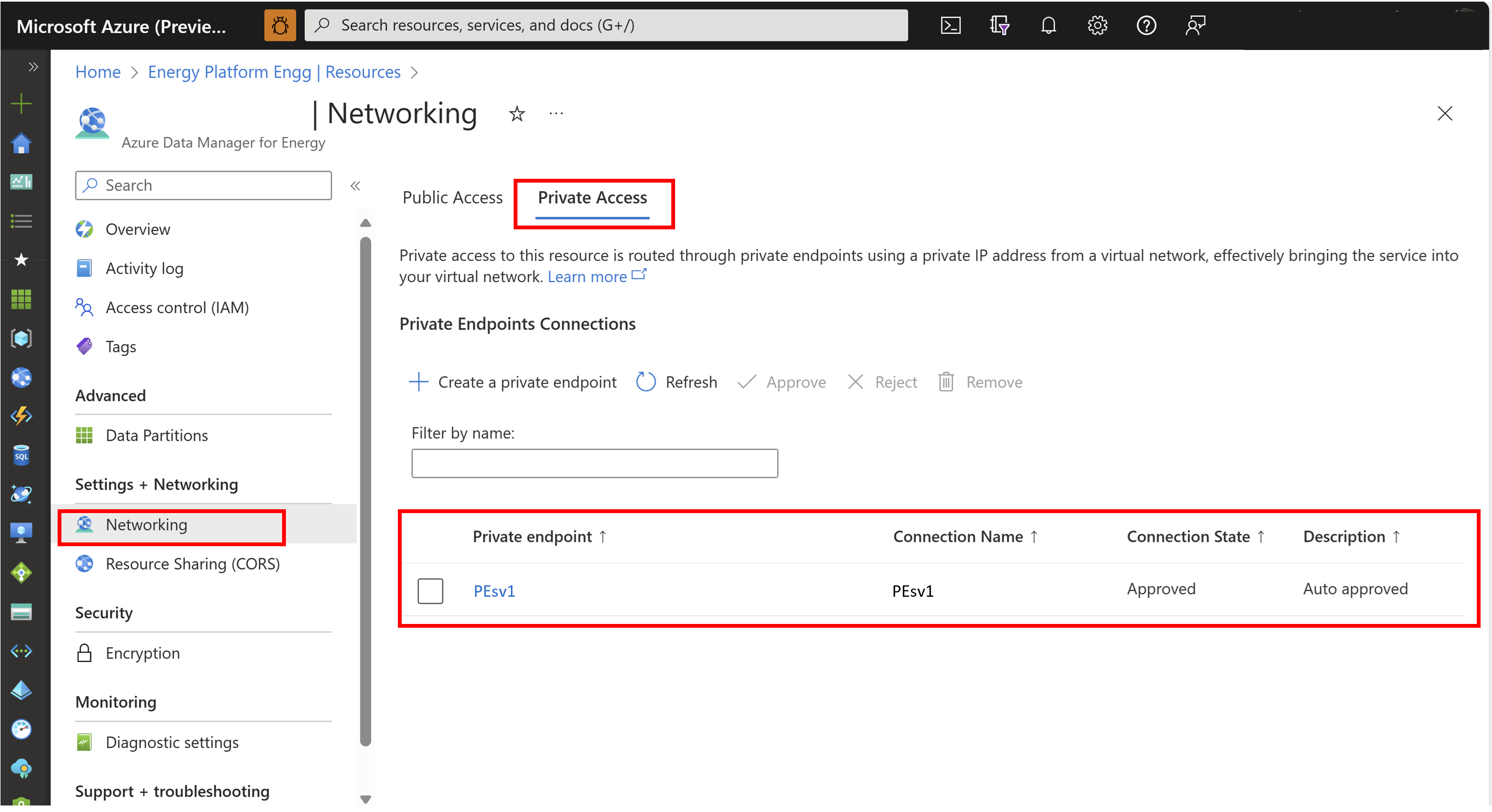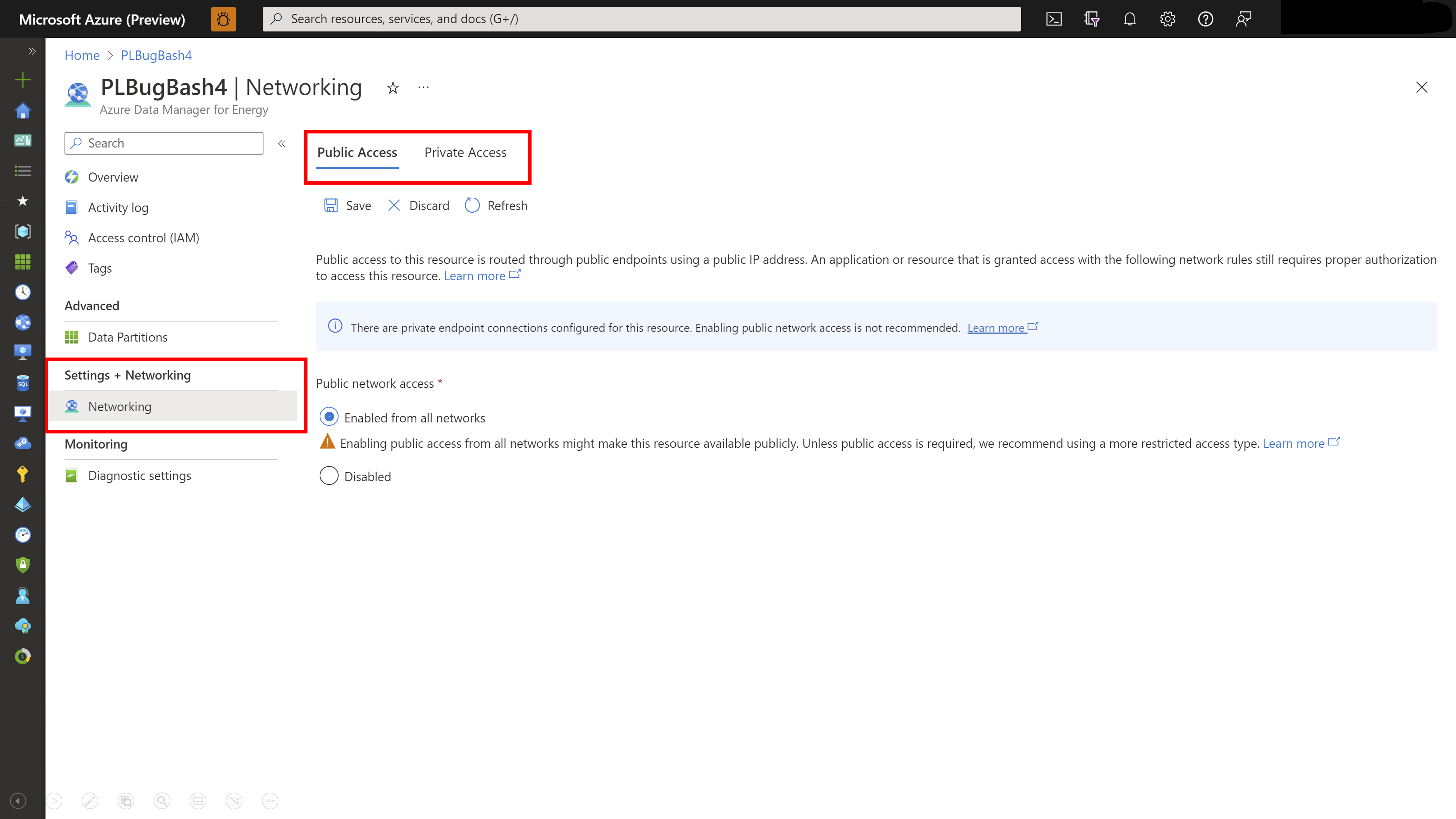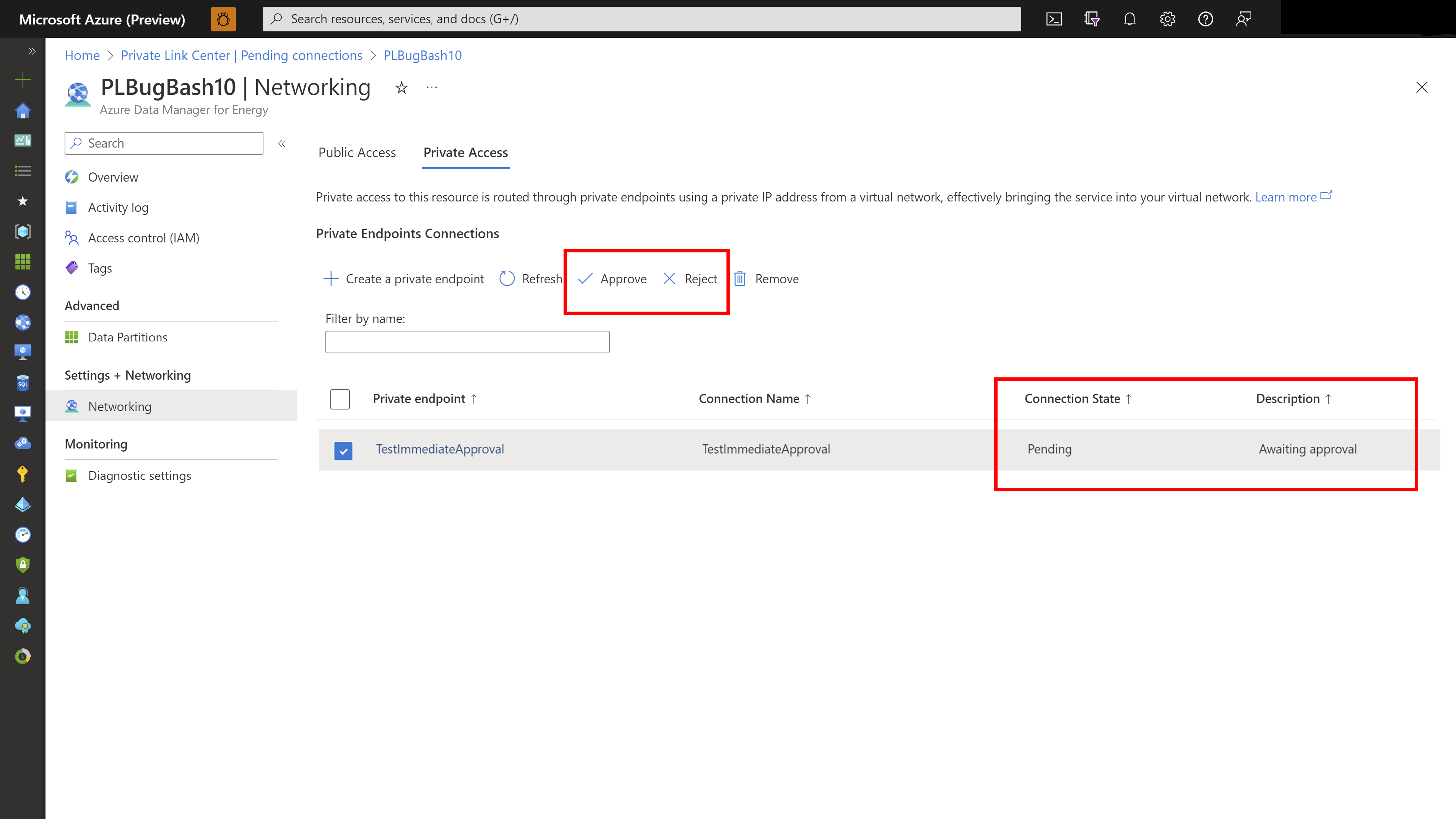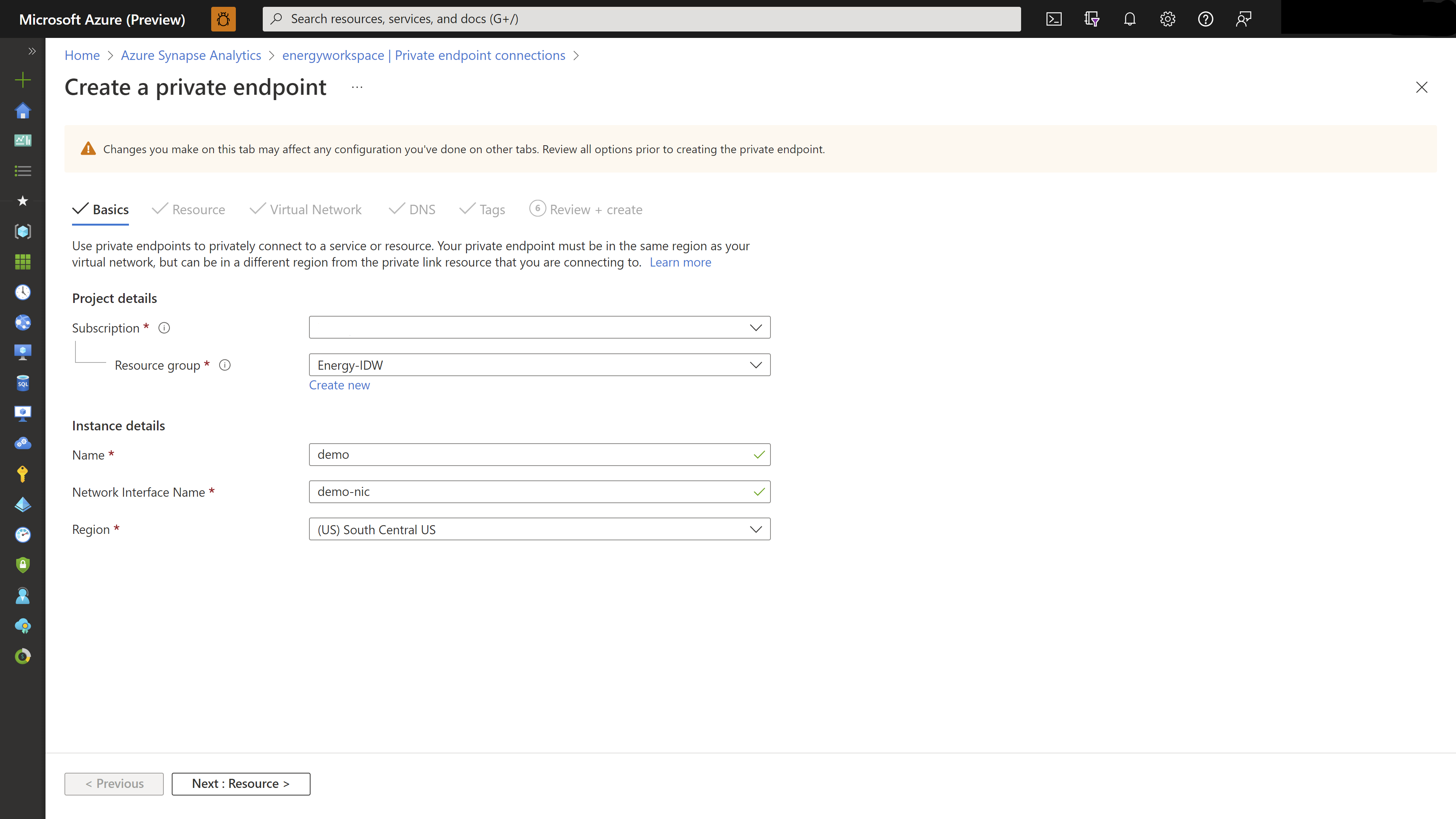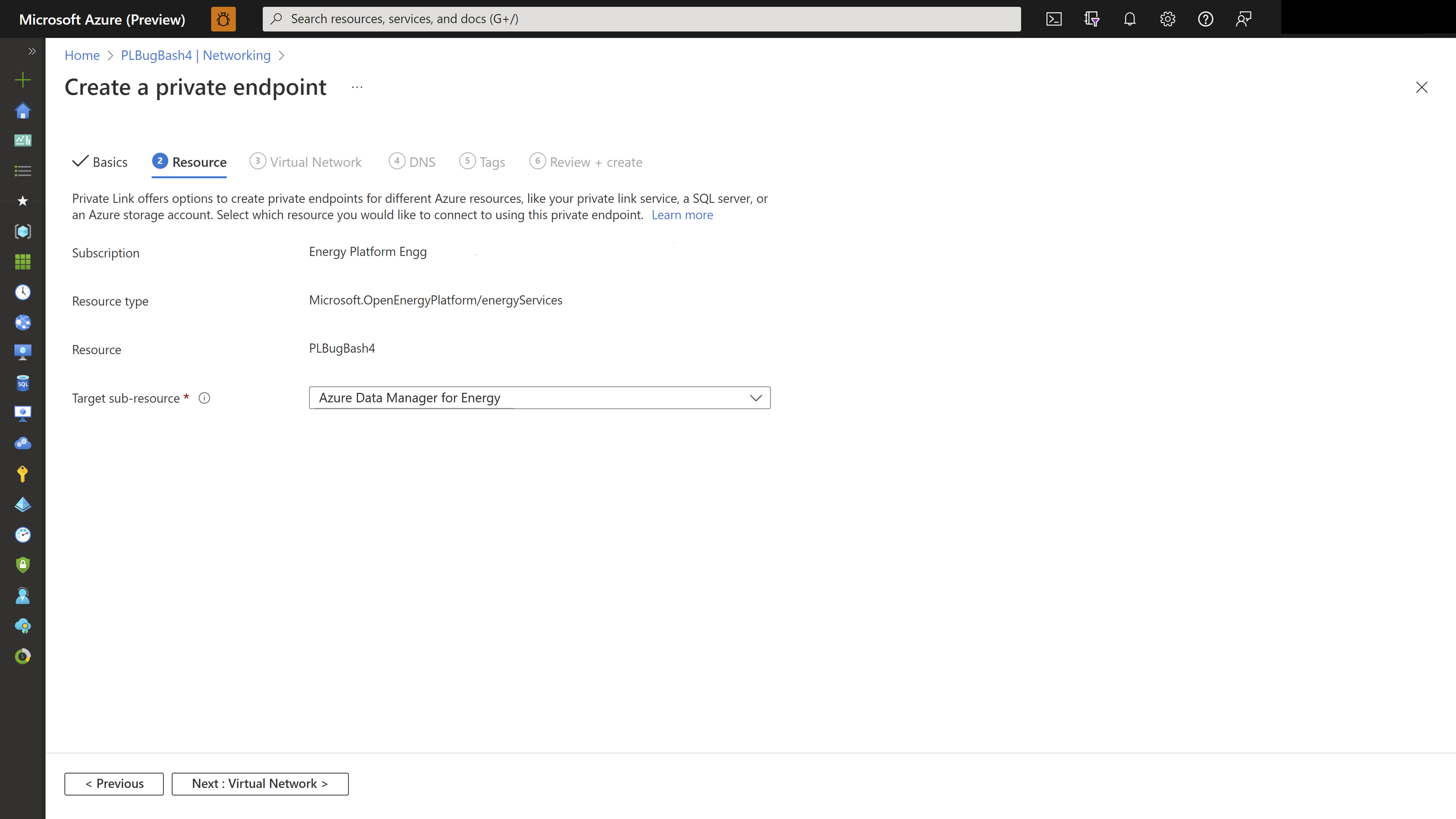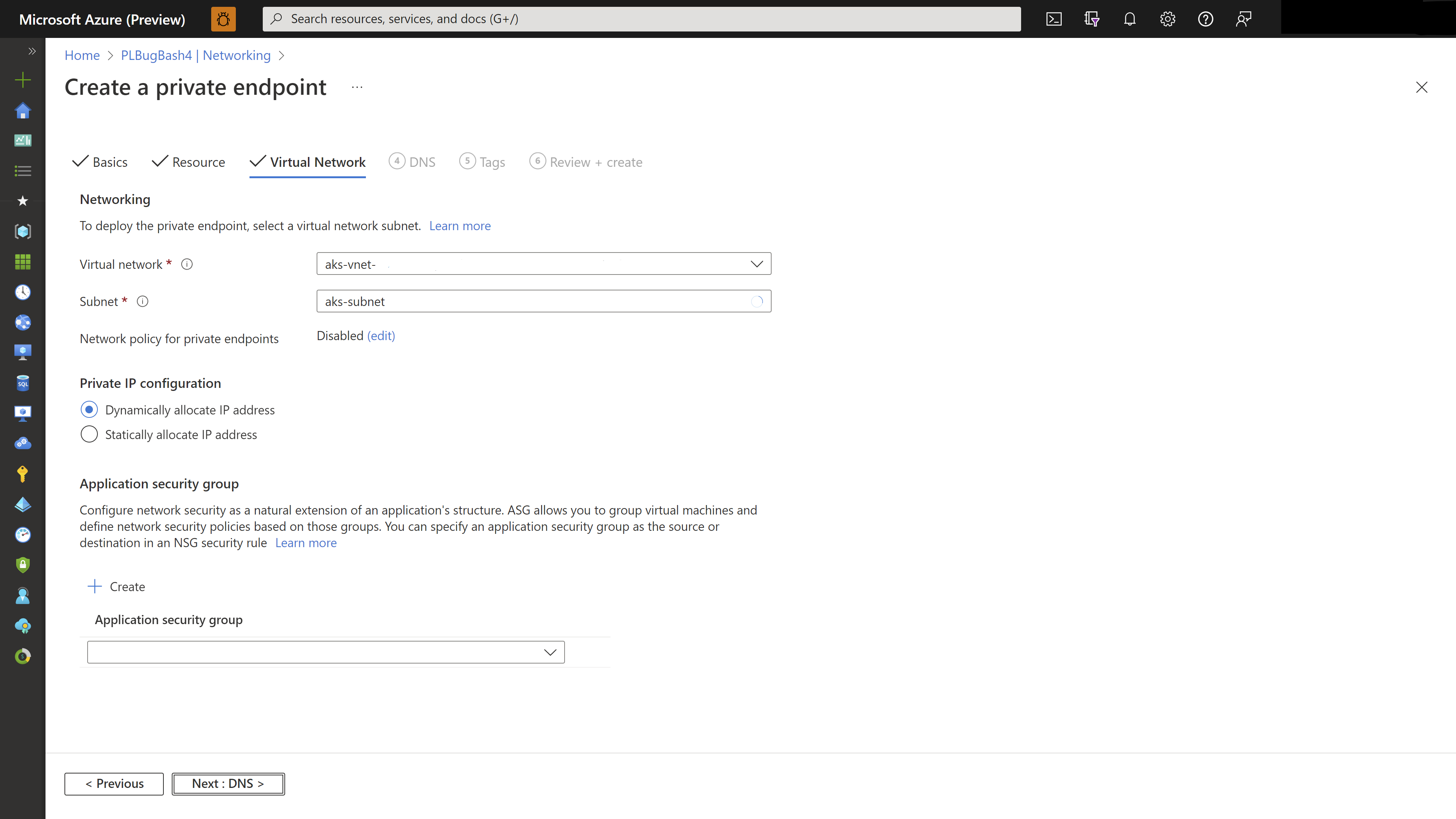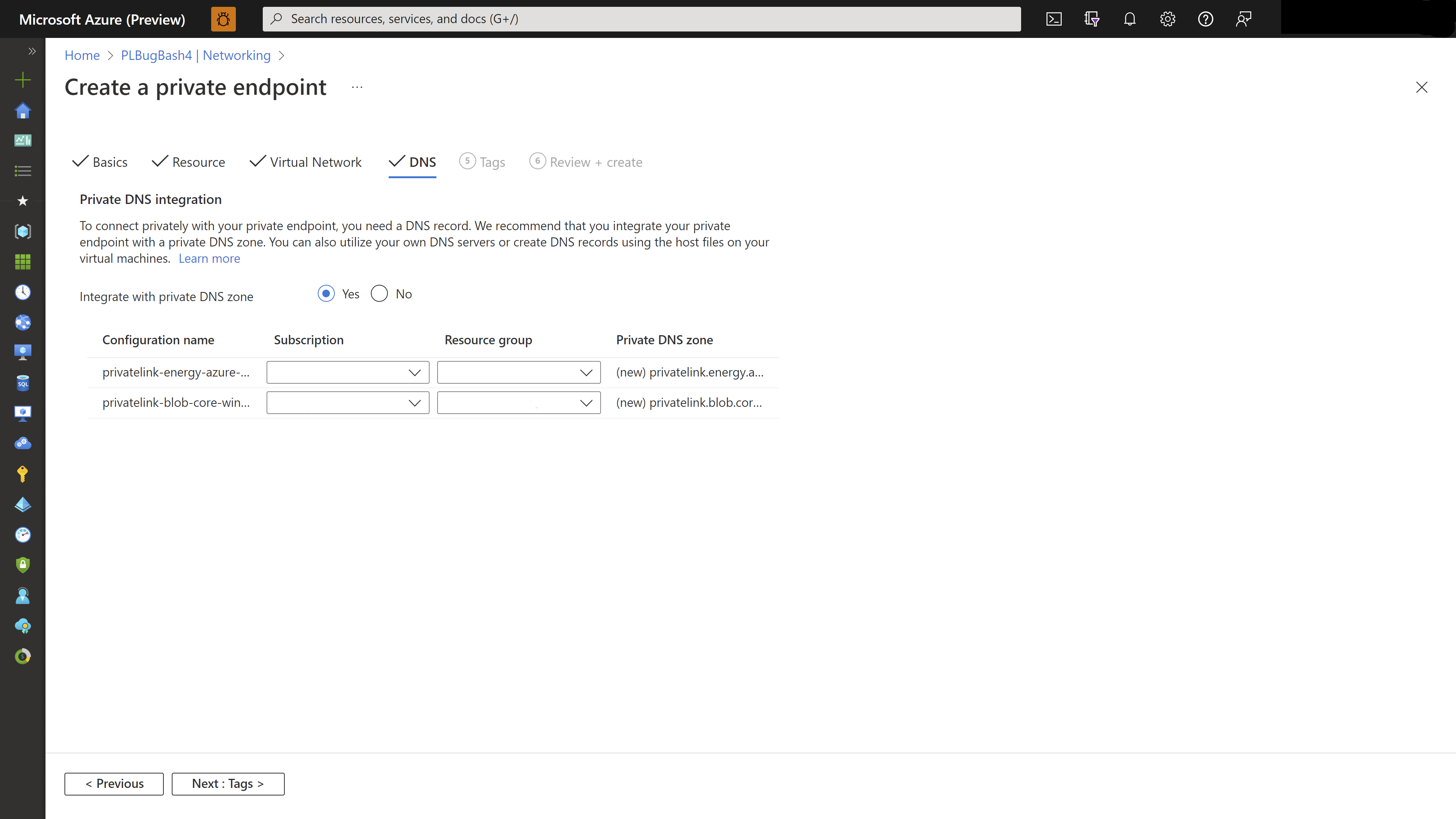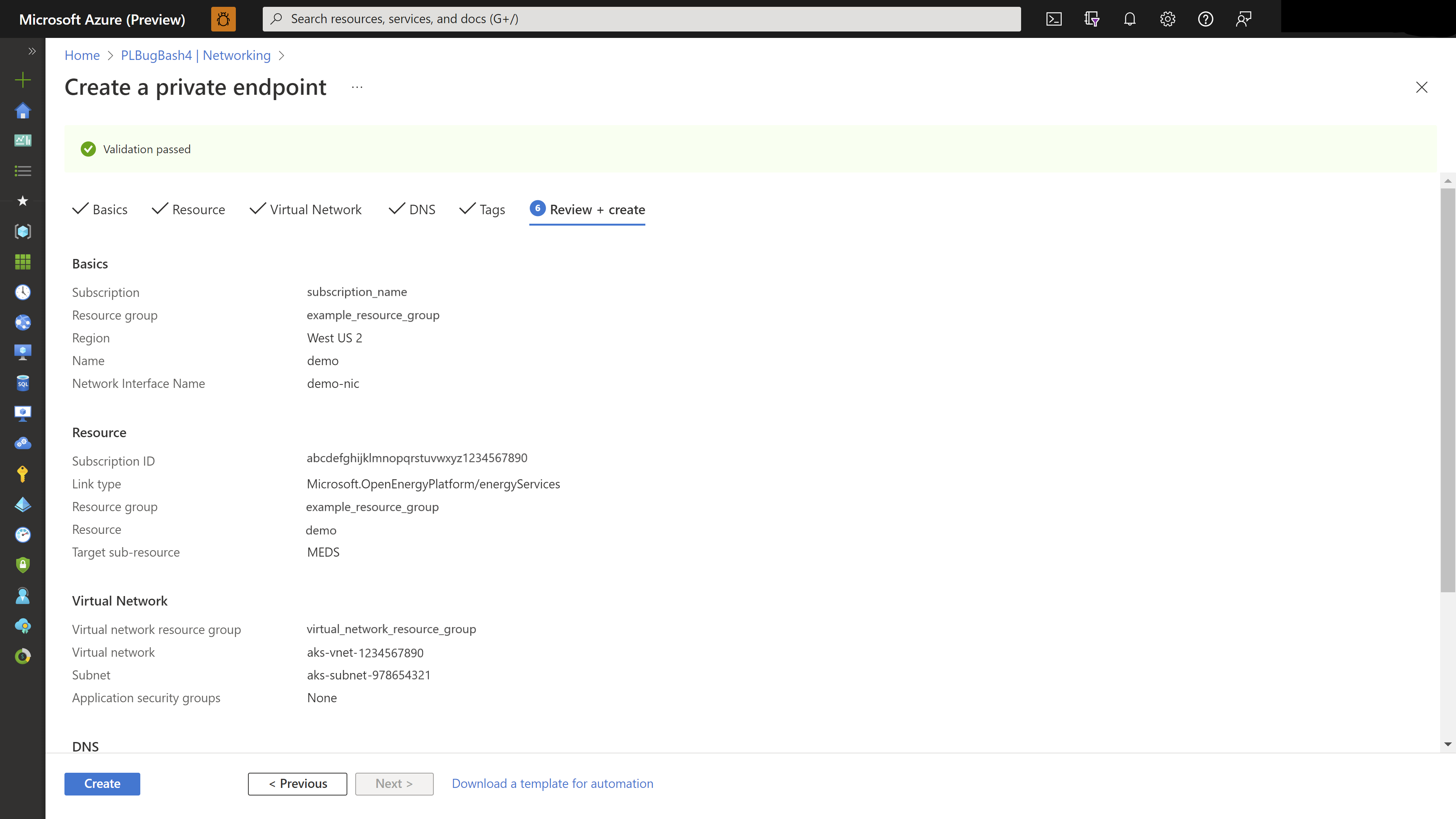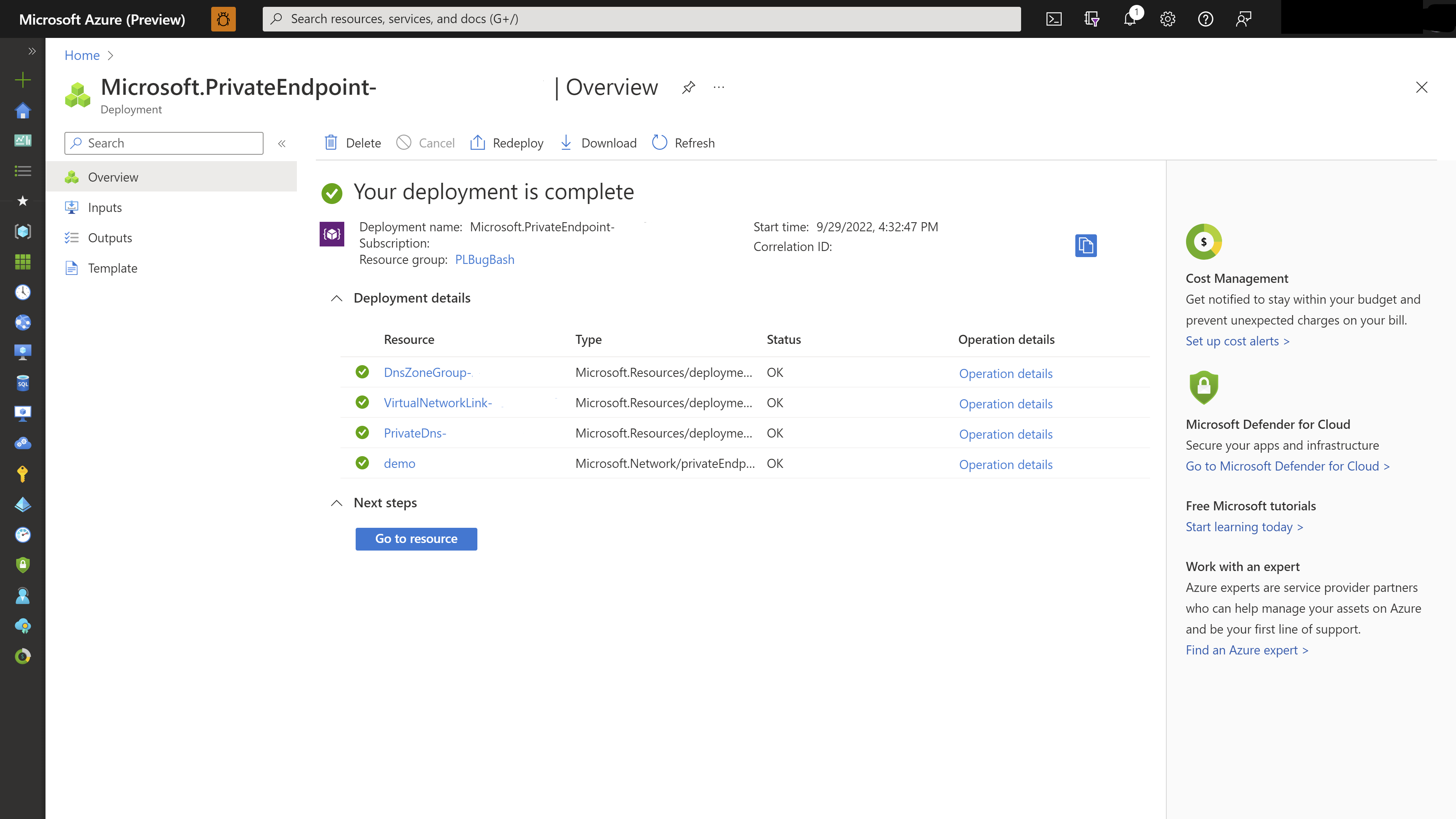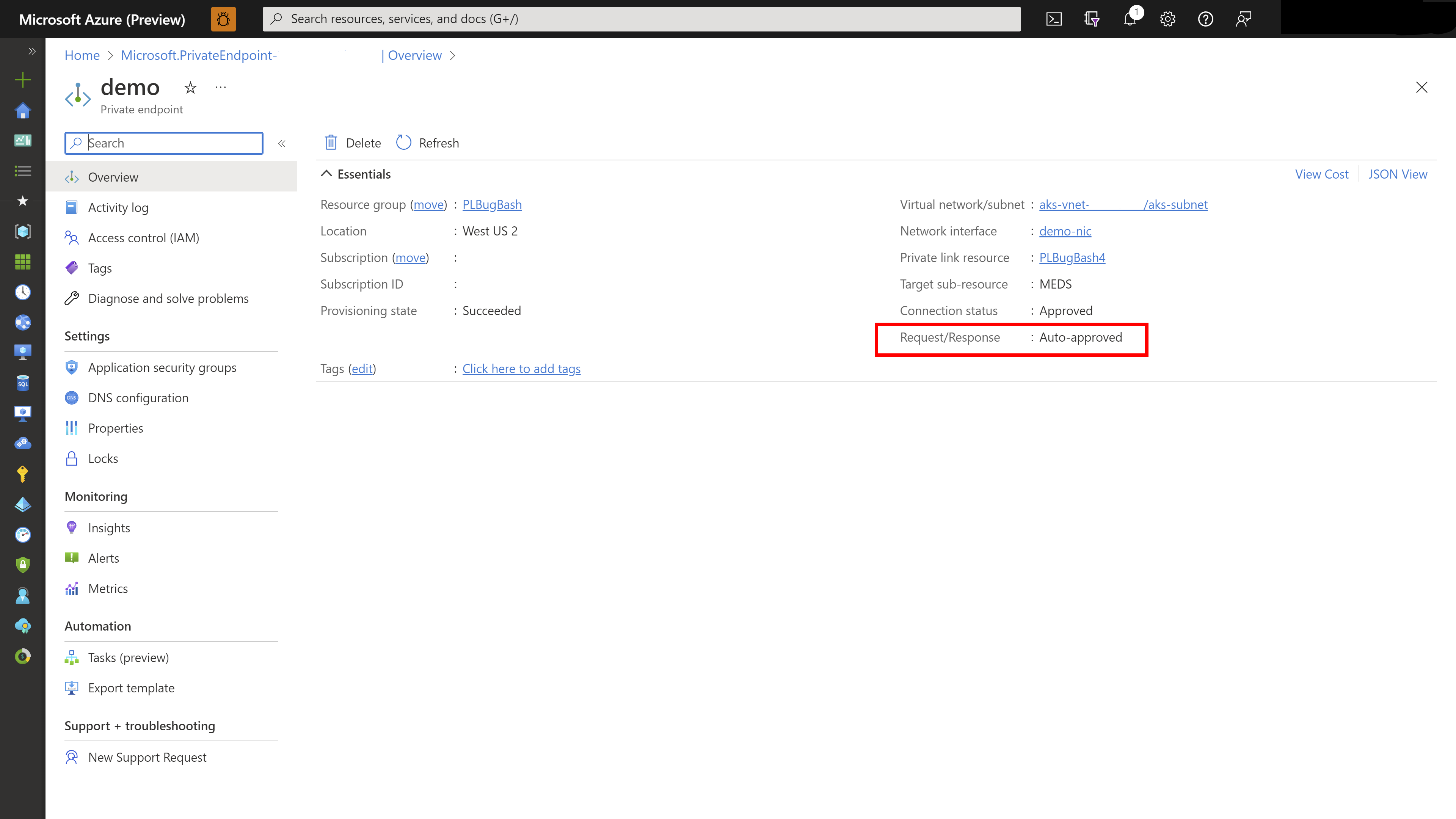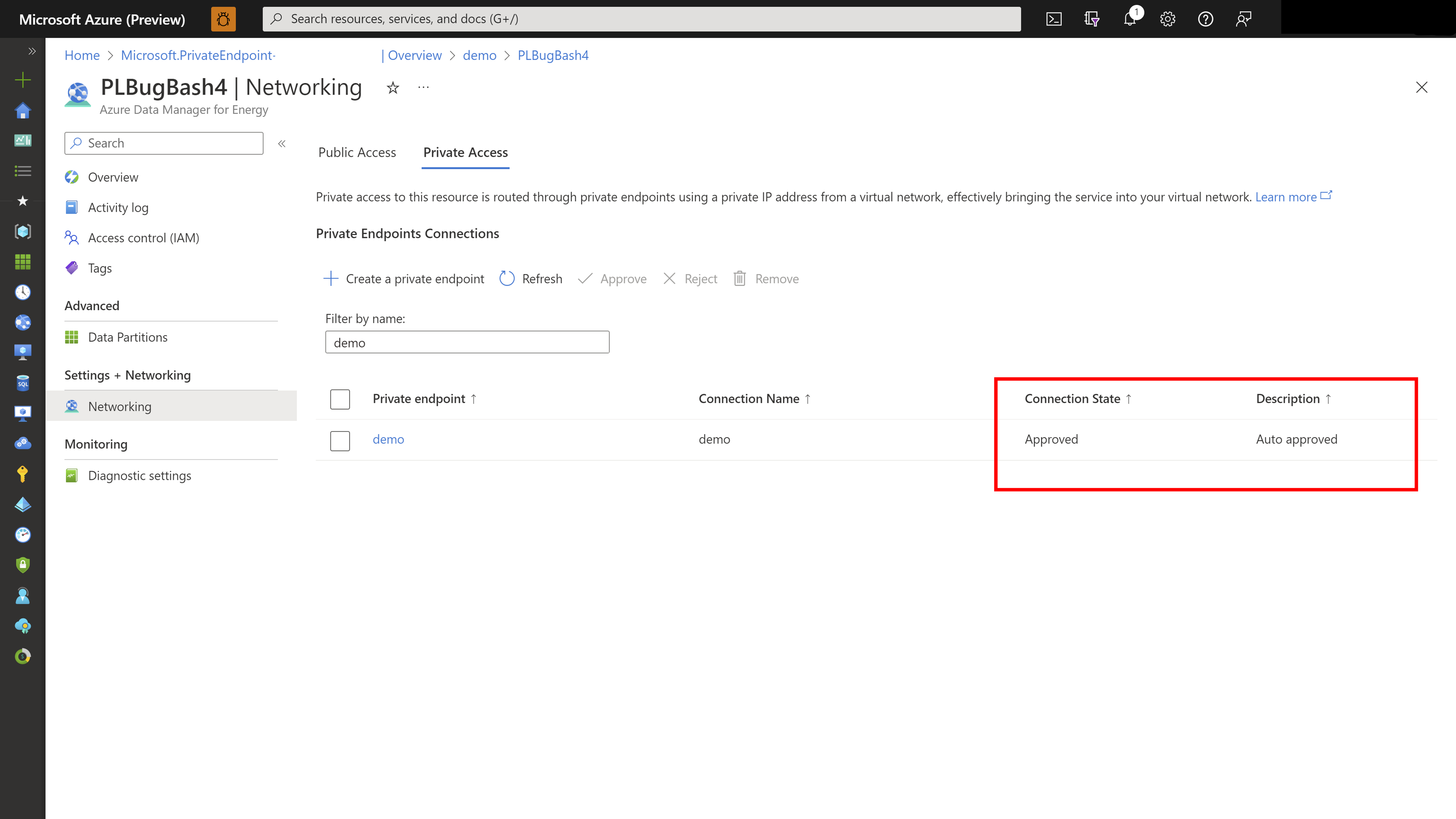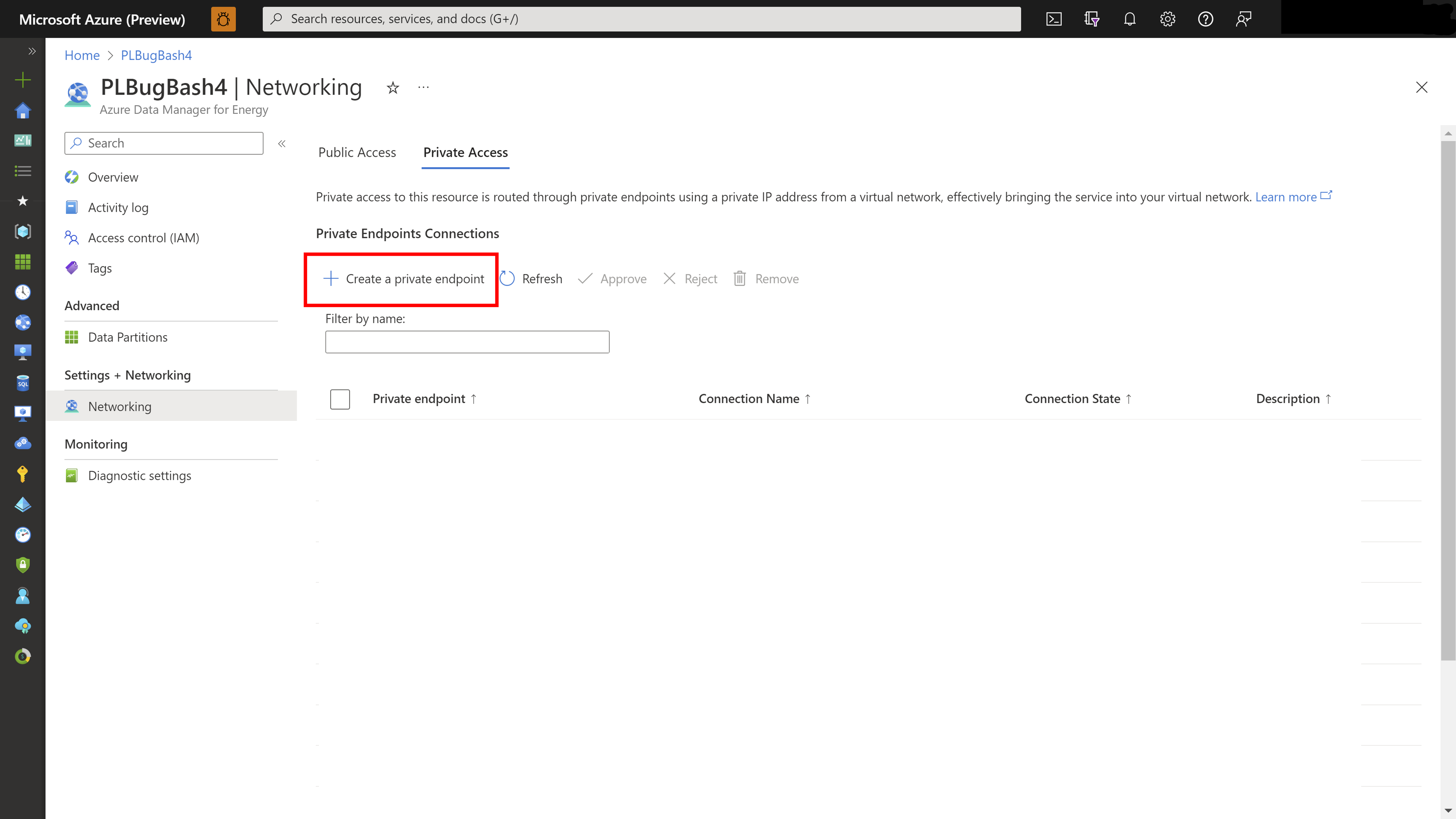Skapa en privat slutpunkt för Azure Data Manager for Energy
Azure Private Link tillhandahåller privat anslutning från ett virtuellt nätverk till Azure Platform as a Service (PaaS). Det förenklar nätverksarkitekturen och skyddar anslutningen mellan slutpunkter i Azure så att inte data exponeras för det offentliga Internet.
Genom att använda Azure Private Link kan du ansluta till en Azure Data Manager for Energy-instans från ditt virtuella nätverk via en privat slutpunkt, vilket är en uppsättning privata IP-adresser i ett undernät i det virtuella nätverket. Du kan sedan begränsa åtkomsten till din Azure Data Manager for Energy-instans över dessa privata IP-adresser.
Du kan ansluta till en Azure Data Manager for Energy-instans som har konfigurerats med Private Link med hjälp av en automatisk eller manuell godkännandemetod. Mer information finns i Private Link-dokumentationen.
Den här artikeln beskriver hur du konfigurerar en privat slutpunkt för Azure Data Manager for Energy.
Kommentar
Terraform stöder för närvarande inte skapande av privata slutpunkter för Azure Data Manager for Energy.
Förutsättningar
Skapa ett virtuellt nätverk i samma prenumeration som Azure Data Manager för Energy-instansen. Det här virtuella nätverket tillåter automatiskt godkännande av Private Link-slutpunkten.
Skapa en privat slutpunkt under instansetablering med hjälp av Azure-portalen
Använd följande steg för att skapa en privat slutpunkt när du etablerar Azure Data Manager för energiresurs:
När du skapar Azure Data Manager for Energy-instansen väljer du fliken Nätverk .
På fliken Nätverk väljer du Inaktivera offentlig åtkomst och använder privat åtkomst och väljer sedan Lägg till under Privat slutpunkt.
I Skapa privat slutpunkt anger eller väljer du följande information och väljer OK:
Inställning Värde Prenumeration Välj din prenumeration Resursgrupp Välj en resursgrupp Plats Välj den region där du vill distribuera den privata slutpunkten Name Ange ett namn för din privata slutpunkt. Namnet måste vara unikt Målunderresurs Azure Data Manager for Energy som standard Nätverk:
Inställning Värde Virtuellt nätverk Välj det virtuella nätverk där du vill distribuera din privata slutpunkt Undernät Välja undernätet Privat DNS integrering:
Inställning Värde Integrera med privat DNS-zon Lämna standardvärdet – Ja Privat DNS-zon Låt standardvärdet vara kvar Kontrollera informationen om den privata slutpunkten på fliken Nätverk och välj sedan Granska+Skapa när du har slutfört andra flikar.
På sidan Granska + skapa verifierar Azure dina konfigurationer. När verifieringen har godkänts väljer du knappen Skapa .
En Azure Data Manager for Energy-instans skapas med en privat länk.
Du kan navigera till Etablering av nätverk efter instans och se den privata slutpunkt som skapats under fliken Privat åtkomst .
Skapa en privat slutpunkt efter instansetablering med hjälp av Azure-portalen
Använd följande steg för att skapa en privat slutpunkt för en befintlig Azure Data Manager for Energy-instans med hjälp av Azure-portalen:
I fönstret Alla resurser väljer du en Azure Data Manager för Energy-instans.
Välj Nätverk i listan med inställningar.
På fliken Offentlig åtkomst väljer du Aktiverad från alla nätverk för att tillåta trafik från alla nätverk.
Om du vill blockera trafik från alla nätverk väljer du Inaktiverad.
Välj fliken Privat åtkomst och välj sedan Skapa en privat slutpunkt.
I guiden Skapa en privat slutpunkt går du till sidan Grundinställningar och anger eller väljer följande information:
Inställning Värde Abonnemang Välj din prenumeration för projektet. Resursgrupp Välj en resursgrupp för projektet. Namn Ange ett namn för din privata slutpunkt. Namnet måste vara unikt. Region Välj den region där du vill distribuera Private Link. Kommentar
Automatiskt godkännande sker endast när Azure Data Manager for Energy-instansen och det virtuella nätverket för den privata slutpunkten finns i samma prenumeration.
Välj Nästa: Resurs. Bekräfta följande information på sidan Resurs :
Inställning Värde Abonnemang Din prenumeration Resurstyp Microsoft.OpenEnergyPlatform/energyServices Resurs Din Azure Data Manager for Energy-instans Underresurs för mål Azure Data Manager för energi (för Azure Data Manager för energi) som standard Välj Nästa: Virtuellt nätverk. På sidan Virtuellt nätverk kan du:
Välj Nästa: DNS. På SIDAN DNS kan du lämna standardinställningarna eller konfigurera privat DNS-integrering. Läs mer.
Välj Nästa: Taggar. På sidan Taggar kan du lägga till taggar för att kategorisera resurser.
Välj Granska + skapa. På sidan Granska + skapa verifierar Azure din konfiguration.
När verifieringen har godkänts väljer du Skapa.
När distributionen är klar väljer du Gå till resurs.
Bekräfta att den privata slutpunkten som du skapade godkändes automatiskt.
Välj Azure Data Manager for Energy-instansen, välj Nätverk och välj sedan fliken Privat åtkomst. Bekräfta att den nyligen skapade privata slutpunktsanslutningen visas i listan.
Kommentar
När Azure Data Manager for Energy-instansen och det virtuella nätverket finns i olika klientorganisationer eller prenumerationer måste du godkänna begäran manuellt för att skapa en privat slutpunkt. Knapparna Godkänn och Avvisa visas på fliken Privat åtkomst.
Nästa steg
Mer information om hur du använder Customer Lockbox som ett gränssnitt för att granska och godkänna eller avvisa åtkomstbegäranden.
Feedback
Kommer snart: Under hela 2024 kommer vi att fasa ut GitHub-problem som feedbackmekanism för innehåll och ersätta det med ett nytt feedbacksystem. Mer information finns i: https://aka.ms/ContentUserFeedback.
Skicka och visa feedback för